必须先按照此步骤创建与 Tracking Server 的连接才能将实时追踪服务添加到地图。
- 单击标准工具条上的按钮
 打开添加数据对话框。
打开添加数据对话框。
- 单击查找范围下拉菜单中的追踪连接。
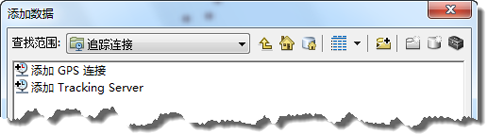
- 双击添加 Tracking Server。
在 ArcCatalog “目录”树中的追踪连接下或 ArcMap 中的目录窗口中也有添加 Tracking Server选项。
- 将打开添加 Tracking Server对话框。在服务器名称文本框中键入托管 Tracking Server 的计算机的名称。
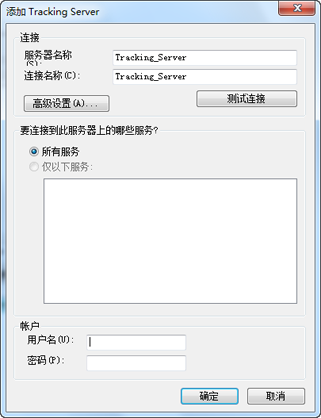
- 在连接名称文本框中键入 Tracking Server 连接的名称。
- 如果托管 Tracking Server 的计算机需要身份验证,则在添加 Tracking Server 对话框底部的帐户面板中输入用户名和密码。
- 单击测试连接验证是否能成功连接。
如果能成功连接,则启用要连接到此服务器上的哪些服务? 面板中的仅以下服务按钮。
- 在要连接到此服务器上的哪些服务?面板中,选择要从 Tracking Server 连接的服务。单击所有服务按钮连接到所有可用服务,或单击仅以下服务按钮并选中要连接的服务名称边上的复选框。
- 选择所需服务后,单击确定创建 Tracking Server 连接。
此时,新建的 Tracking Server 连接显示在添加数据 对话框的追踪连接文件夹中。Tracking Server 连接将以先前指定的连接名称显示。
此时即可从 Tracking Server 连接将实时追踪服务作为追踪图层添加到地图。